Ubuntu11.10安装及配置
Ubuntu11.1的安装不多讲了,我使用的是vmware7.0,也可以使用vmware8.0。
首先把网络调通,才能从网上更新软件,这里我不想自己设置ip,就直接使用的是Bridge,自动DHCP。
1. 将Ubuntu11.10彻底变为中文
进入系统,然后点击屏幕的右上角的一个按钮,出现system setting,就是系统设置,然后选择Software Source,然后选择Mirror,就是更新的镜像,默认的是美国,那更新的时候就会特别慢,建议选择中国,就是China然后建议选择163的镜像,经过测试,网易的镜像还是挺快的,好似sohu的也不慢,其他的几个没有测试过。
然后再在System Setting里面选择Language Support,第一个选项卡里面,下拉滚动条,有个汉语,按住鼠标左键不动,一直拖到最上面,然后转到第二个选项卡,更改为中文,并且立刻应用更改。
然后重启一下系统,稍等下应该就会在屏幕的左侧出现一个带有提示的图标,应该就是update manager 吧,然后点击,就可以更新了。
为了确保更新,最好先进入系统的时候打开火狐浏览器,随便登录一个网站,确保能连接外网,然后再进行上面的几个操作。
然后重启就应该是中文了。如果还不是,打开update manager ,看提示是否还有需要更新的补丁。然后再次重启,就应该是中文了吧。
2. 打开终端
ubuntu 11.10的界面与前面的版本界面大不一样了!
这里给出三种打开Terminal的方法:
- 点击左上角的图标 -> 在search框里搜索termial 即可
- 点击左上角的图标 -> 点击"More Apps" -> 点击Installed右边的箭头 ->向下拉到T字母即可
- 快捷键: Ctrl + Alt + t 即可
将终端拖到启动栏中,不仅不用的启动项从启动栏中移除。
3.共享文件夹
在vm菜单上,vm——Install VMwareTool;
打开终端:sudo su,输入密码,复制虚拟光驱的压缩文件,并解压执行sudo ./vmware-install.pl;
一直回车,直到出现 the VMwave team 为安装完成
4. vim的安装
系统自带的vi不支持方向键和退格键,重新安装vim。安装软件,要找一个好源,如下图所示,这是我设定的源
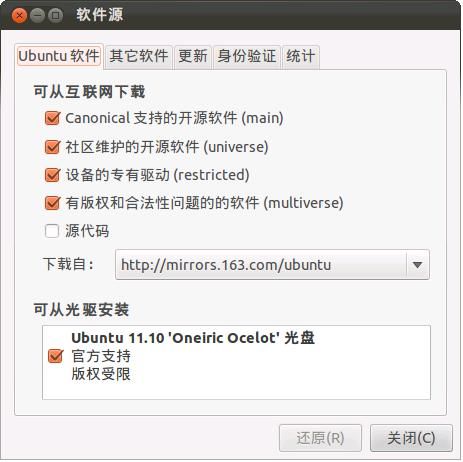
sudo apt-get remove vim-common --卸载
卸载vim之后,要更新一下软件列表,sudo apt-get update,
sudo apt-get install vim --重新安装